游戏截图,小猪教您游戏里怎样截图
- 时间:2018年05月09日 16:03:15 来源:魔法猪系统重装大师官网 人气:8220
在玩游戏的过程中,用户可能遇到某个经典的画面需要保存下来,有时候需要对游戏画面进行截图,但这时候我们最经常使用的QQ截图就不好使了。那么游戏里怎样截图?下面,小编就来跟大家介绍游戏里截图的操作技巧。
相信很多玩家朋友想在游戏中为了某种需要进行截图,如果不能够将其保留下来多可惜啊,但又不知道游戏中截图的快捷键是什么,为此而在那里苦苦追寻中,那有什么办法在游戏里截图呢?下面,小编就来跟大家讲解游戏里截图的操作步骤。
游戏里怎样截图
百度搜索“fraps”,出现很多搜索结果,建议下载绿色破解版的,这样就没有功能限制了
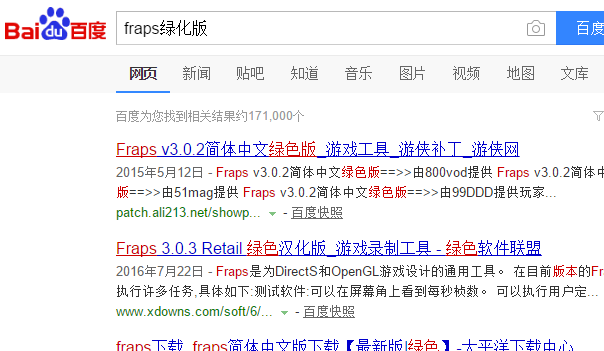
截图载图1
将下载的压缩包解压,得到如下的文件,先不要记着运行主程序fraps.exe,而是先双击“绿化.bat”完成软件的绿化操作
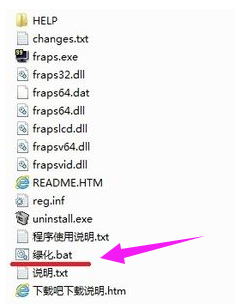
截图工具载图2
绿化完成之后,我们就可以双击fraps.exe打开主程序了,看到主界面,然后点击切换到“截图”这个功能选项卡

游戏中截图载图3
这时候就可以看到截图功能的相关选项了,设置都比较简单,需要说明的是图片格式建议选择JPG而不要选默认的BMP
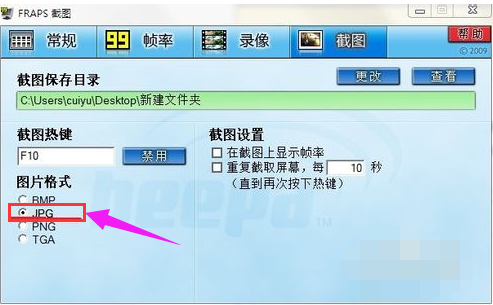
截图工具载图4
打开游戏,在玩游戏的过程中按下自己设定的截图热键(默认F10)就可以把游戏当前的画面截获下来了,然后在自己设定的保存路径下就可以找到相应的截图

游戏载图5
关于游戏里截图的操作,小编跟大伙讲到这了,更多精彩内容尽在“小白一键重装”。









